Druckertreiber können oftmals ein großes Problem darstellen und leider ist es gar nicht so einfach, einen Druckertreiber wieder komplett zu löschen. Wir wollen Euch heute einen recht unbekannten Trick zeigen, wie Ihr über die MS-DOS Eingabeaufforderung einen Druckertreiber löschen könnt.
Dieses Löschen von Druckertreibern funktioniert unter Windows 10 und Windows 11, allerdings auch genauso unter Windows 7 und unter Windows 8 bzw. 8.1.
Druckertreiber einfach löschen
Ruft einfach eine MS-DOS Eingabeaufforderung auf und gebt den Befehl
PNPUTIL -e
ein. Daraufhin werden Euch alle Treiber, die auf Euren Windows 10 System installiert sind, in einer relativ langen Liste angezeigt.
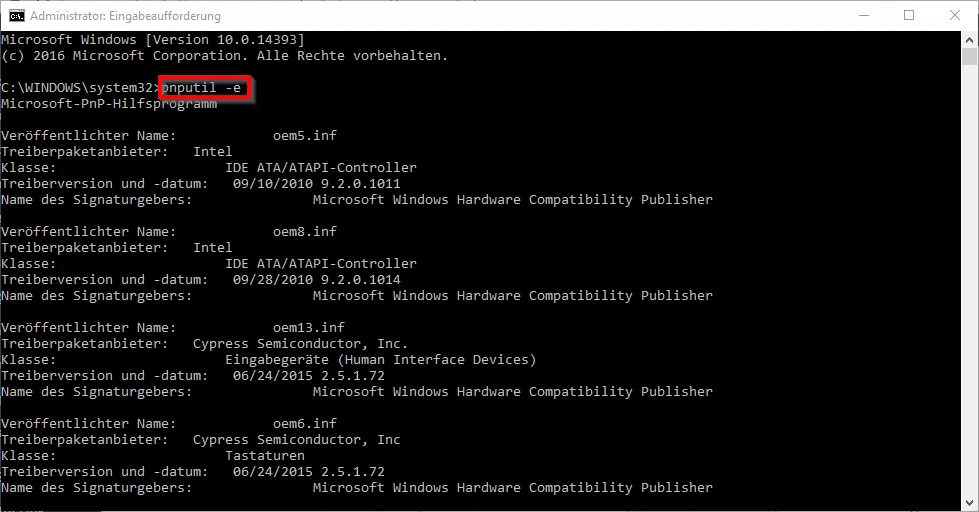
Wie gesagt, es werden Euch alle Treiber angezeigt, nicht nur die Druckertreiber. Da die Liste relativ lang ist, solltet Ihr Euch diese in eine Textdatei exportieren lassen, damit Ihr diese z.B. mit Notepad genauer anschauen könnt.
PNPUTIL -e >c:\temp\treiber.txt
Damit wird eine Textdatei im Ordner C:\Temp anlegt, in der alle Treiber aufgelistet werden.

Hier seht Ihr z.B. den HP-Druckertreiber, den wir in unserem Fall komplett deinstallieren möchten. Dazu ist wichtig, dass Ihr Euch den „Veröffentlichten Namen“ notiert, da Ihr über diesen Namen die Deinstallation des Druckertreibers steuert.
Über den Befehl
PNPUTIL -d TREIBERNAME.inf
wird dann der entsprechende Druckertreiber bzw. Windows Gerätetreiber deinstalliert.
PNPUTIL, das Microsoft-PnP-Hilfsprogramm bietet aber noch weitere Möglichkeiten und Parameter an, die wir Euch hier nachfolgend kurz erläutern möchten.
| PNPUTIL Parameter | PNPUTIL Erklärung der Parameter |
|---|---|
| /add-driver <filename.inf | *.inf> [/subdirs] [/install] | Fügt dem Treiberspeicher Treiberpakete hinzu. /subdirs – Durchsucht Unterverzeichnisse nach Treiberpaketen. /install – Installiert/aktualisiert Treiber auf übereinstimmenden Geräten. |
| /delete-driver <oem#.inf> [/force] | Löscht ein Treiberpaket aus dem Treiberspeicher. /force – Löscht ein Treiberpaket, selbst wenn es von Geräten verwendet wird. |
| /export-driver <oem#.inf | *> <Zielverzeichnis> | Exportiert Treiberpakete aus dem Treiberspeicher in ein Zielverzeichnis. |
| /enum-drivers | Listet alle Treiberpakete von Drittanbietern im Treiberspeicher auf. |
| /? | Zeigt die PNPUTIL Hilfe an |
Wenn Ihr Interesse an weiteren Beiträgen von nützlichen Windows Befehlen habt, so schaut Euch doch bitte mal folgende Beiträge an.
– Aufgabenplanung Ereignis-ID Kennung Fehler 101
– Bei Windows 7 die Firewall für WMIC Remote Abfragen konfigurieren
– Remote Session mit Powershell Befehl „Enter-PSSession“
– WSUS Verbindungsfehler – Keine Remote-API Verbindung mit dem WSUS-Server herstellen
– Ereignisprotokoll (Eventlog) Einträge per Powershell schnell löschen
– Per PowerShell Befehl Windows Firewall abfragen, aus- und einschalten




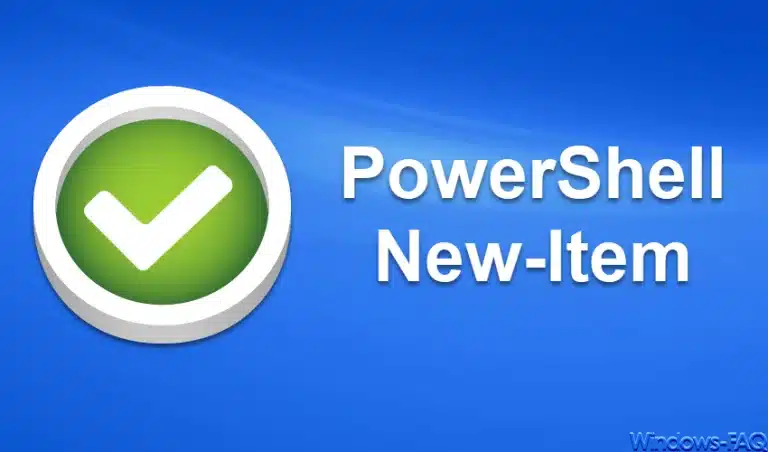

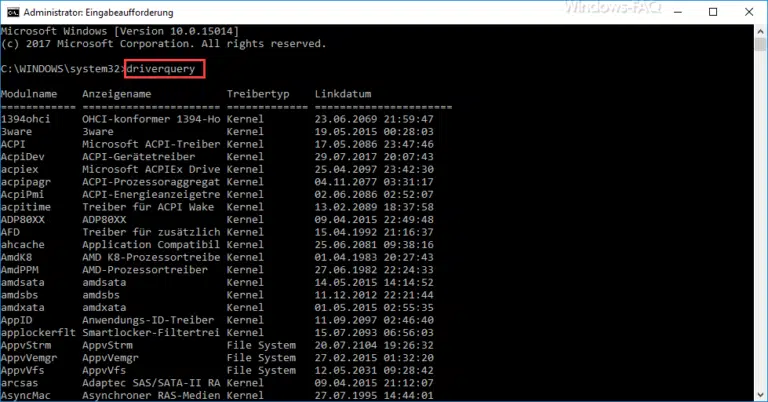
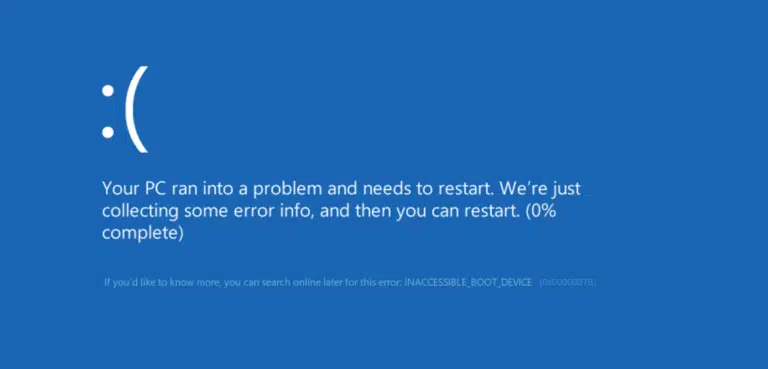

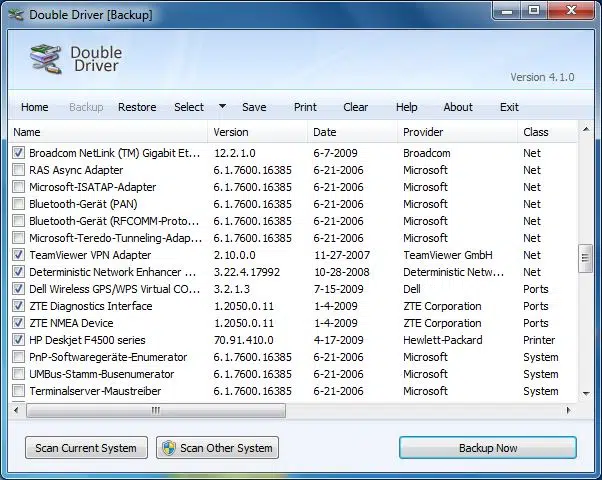


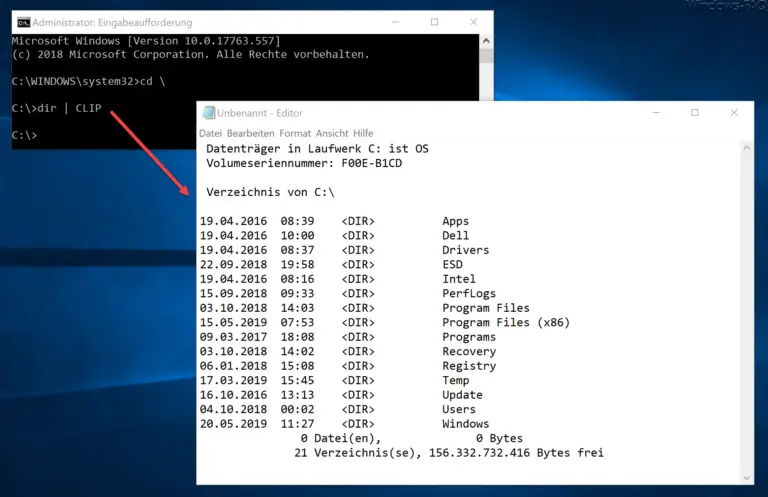
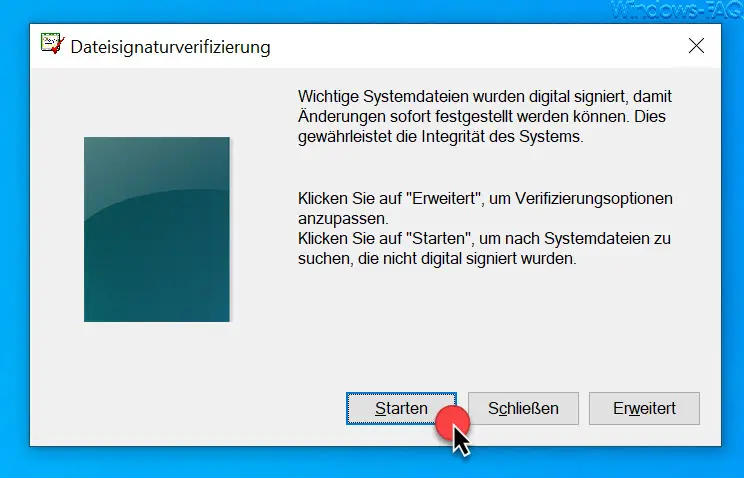


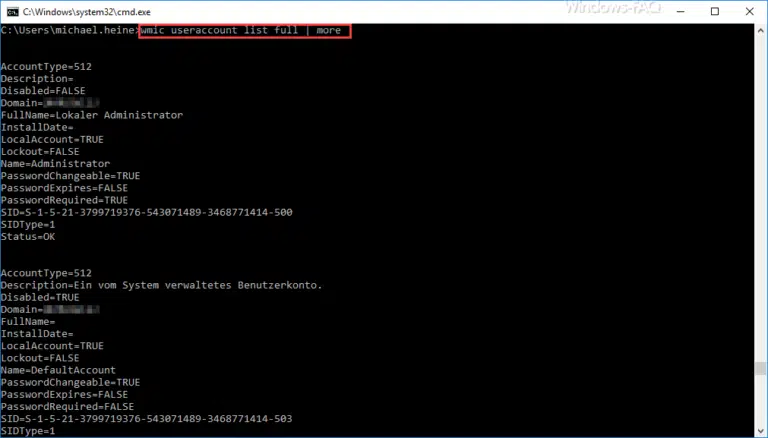
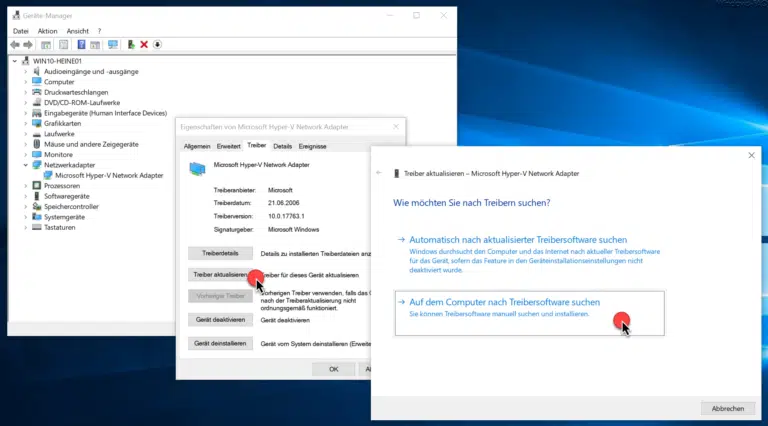

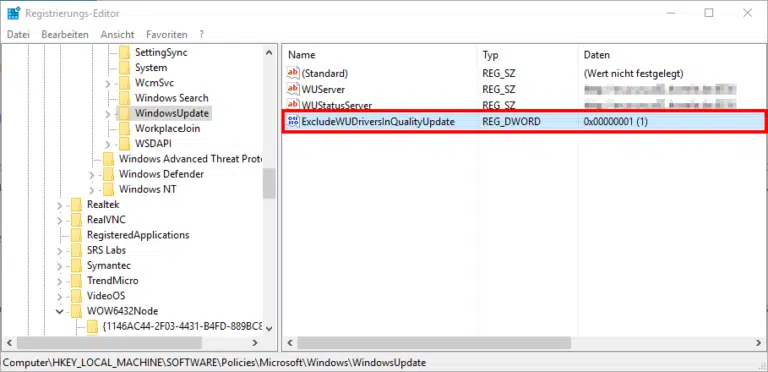
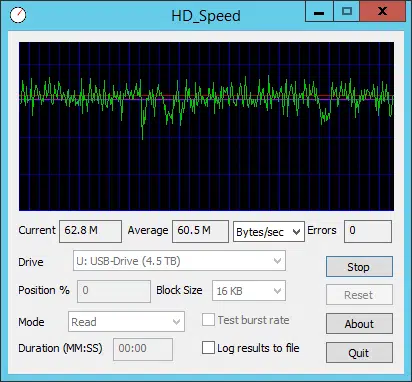


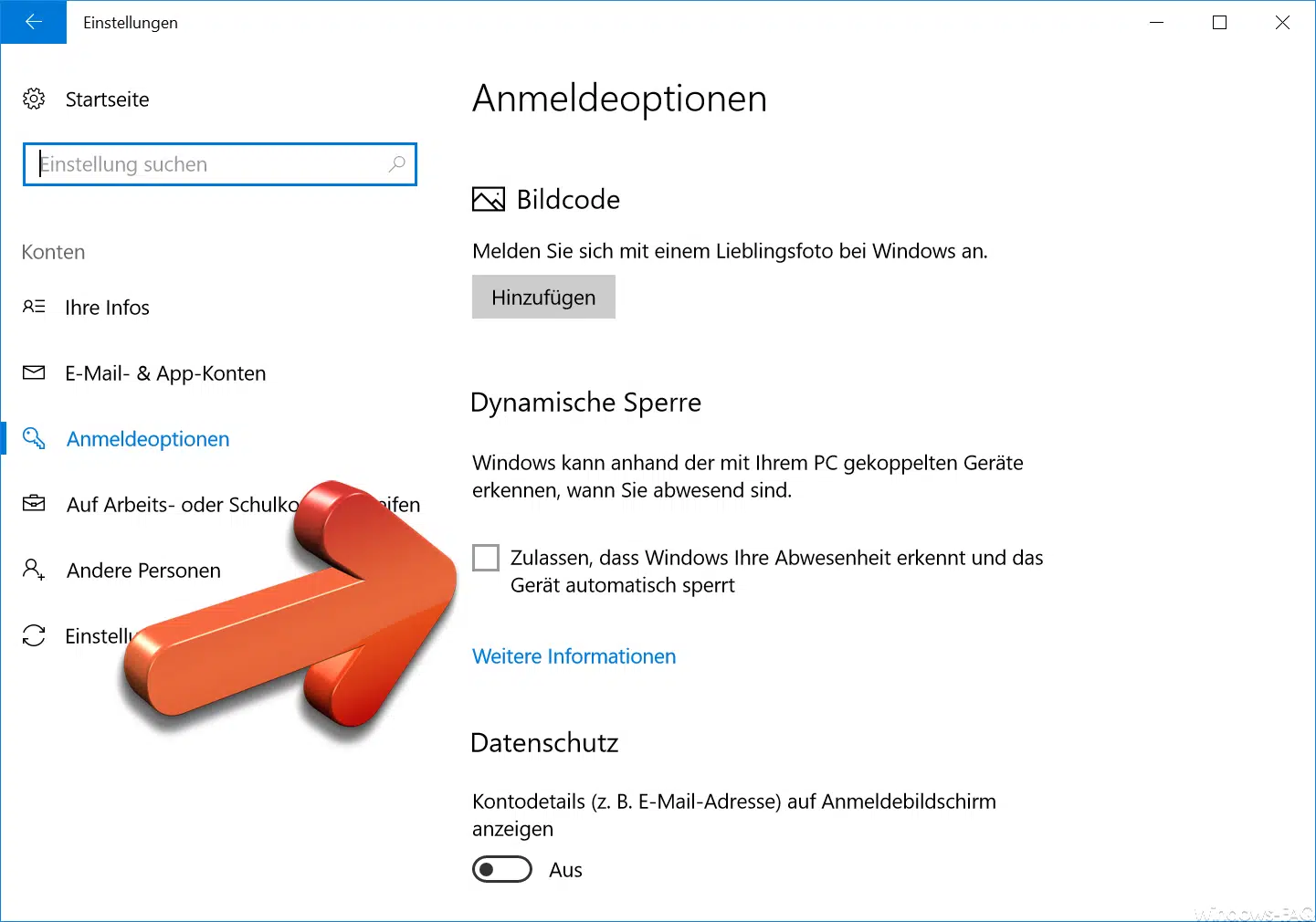




Neueste Kommentare